時間:2017-07-04 來源:互聯網 瀏覽量:
今天給大家帶來Win7係統點擊桌麵圖標無反應的原因及解決方法,有哪些,Win7係統點擊桌麵圖標無反應及如何解決,,讓您輕鬆解決問題。
Win7操作係統的運用中鼠標突然失效了,桌麵上的圖標一點反應也沒有,這是由於資源管理器當機無響應引起的,隻需重啟資源管理器就可解決了,下麵是操作步驟,需要的朋友可以看看Win7操作係統的運用中,有時可能會碰上這樣一個尷尬的情況——鼠標突然失效了,桌麵上的圖標一點反應也沒有。這是怎麼了?其實這是由於資源管理器當機無響應引起的,桌麵及窗口都是由資源管理器控製的,我們隻需重啟資源管理器就可解決了。
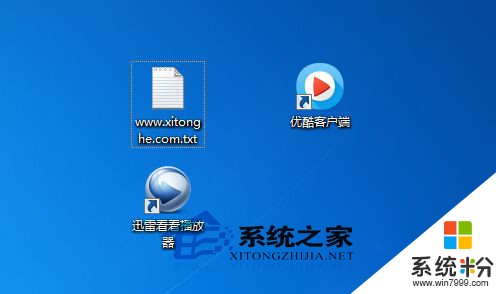
具體操作:
1、右鍵點擊任務欄,然後選擇任務管理器,如果任務欄也不能點擊則按CTRL+ATL+DEL,然後再選擇打開任務管理器;
2、在任務管理器的進程界麵,列表中找到 Explorer.exe,選擇後結束進程(這時屏幕會消失);
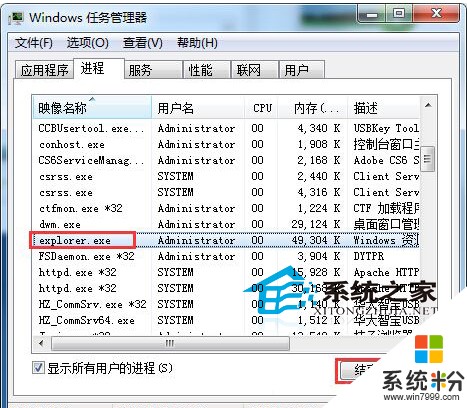
3、這時我們再點擊任務管理器上的文件——新建任務——輸入explorer確定,這時又會重新開啟桌麵進程;
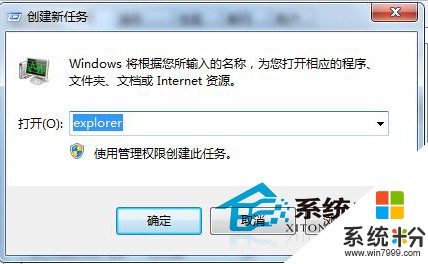
4、這時我們再點擊桌麵上的圖標,就恢複了。
通過上麵的方法我們解決了桌麵圖標點擊失效的問題,但朋友們也要注意一點,不要認為進程中很多東西看著沒用,就刪掉,這樣很有可能導致很多程序的功能失效哦。
以上就是Win7係統點擊桌麵圖標無反應的原因及解決方法,有哪些,Win7係統點擊桌麵圖標無反應及如何解決,教程,希望本文中能幫您解決問題。